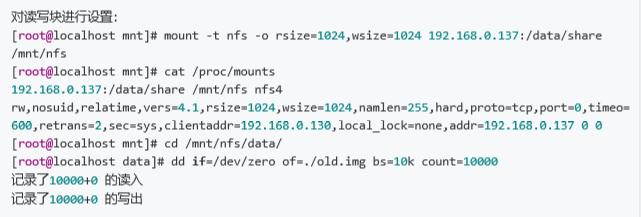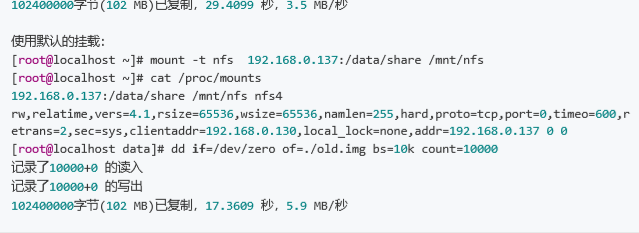NFS工作原理:
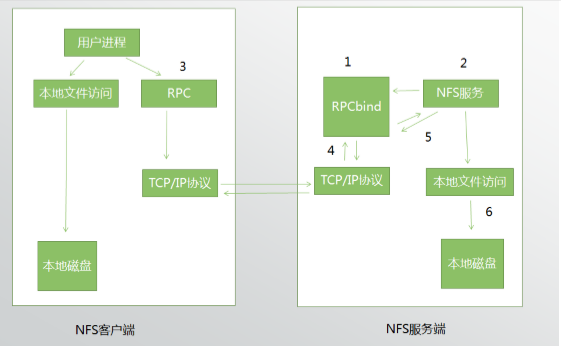
1)首先NFS服务器端开启rpcbind;
2)然后服务端开启NFS服务,这时NFS的各项功能都需要向RPC服务注册,这时rpc会通知portmap模块将可用的端口分配给statd, rquotad等;
3)然后NFS客户端的RPC服务就会通过网络向NFS服务端的RPC服务的111端口发出NFS文件存取功能询问请求。
4)NFS服务端的RPC服务找到对应的已注册的NFSdaemon端口后,通知NFS客户端的RPC服务。
5)此时NFS客户端就可以取到nfs服务端各个进程的正确端口,然后通过客户端RPC就直接与NFS服务器的RPC进行存取数据了 (rpc知道了nfs的具体端口,就可以实现远程调用,即传输)。
安装服务器和客户端:
安装NFS和rpc。
[root@localhost ~]# yum install -y nfs-utils #安装nfs服务 [root@localhost ~]# yum install -y rpcbind #安装rpc服务
启动服务和设置开启启动:
注意:先启动rpc服务,再启动nfs服务。
[root@localhost ~]# systemctl start rpcbind #先启动rpc服务 [root@localhost ~]# systemctl enable rpcbind #设置开机启动 [root@localhost ~]# systemctl start nfs-server nfs-secure-server #启动nfs服务和nfs安全传输服务 [root@localhost ~]# systemctl enable nfs-server nfs-secure-server [root@localhost /]# firewall-cmd --permanent --add-service=nfs success #配置防火墙放行nfs服务 [root@localhost /]# firewall-cmd --reload success
配置共享文件目录,编辑配置文件:
首先创建共享目录,然后在/etc/exports配置文件中编辑配置即可。
[root@localhost /]# mkdir /public #创建public共享目录 [root@localhost /]# vi /etc/exports /public 192.168.245.0/24(ro) /protected 192.168.245.0/24(rw) [root@localhost /]# systemctl reload nfs #重新加载NFS服务,使配置文件生效
配置文件说明:
格式: 共享目录的路径 允许访问的NFS客户端(共享权限参数) 如上,共享目录为/public , 允许访问的客户端为192.168.245.0/24网络用户,权限为只读。 请注意,NFS客户端地址与权限之间没有空格。 NFS输出保护需要用到kerberos加密(none,sys,krb5,krb5i,krb5p),格式sec=XXX none:以匿名身份访问,如果要允许写操作,要映射到nfsnobody用户,同时布尔值开关要打开,setsebool nfsd_anon_write 1 sys:文件的访问是基于标准的文件访问,如果没有指定,默认就是sys, 信任任何发送过来用户名 krb5:客户端必须提供标识,客户端的表示也必须是krb5,基于域环境的认证 krb5i:在krb5的基础上做了加密的操作,对用户的密码做了加密,但是传输的数据没有加密 krb5p:所有的数据都加密
用于配置NFS服务程序配置文件的参数:
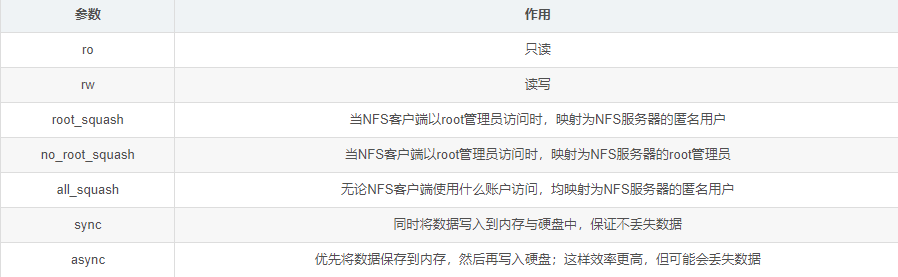
NFS客户端挂载配置:
**第一步:**使用showmount命令查看nfs服务器共享信息。输出格式为“共享的目录名称 允许使用客户端地址”。
[root@localhost ~]# showmount -e 192.168.245.128 Export list for 192.168.245.128: /protected 192.168.245.0/24 /public 192.168.245.0/24
showmount命令的用法;

**第二步,**在客户端创建目录,并挂载共享目录。
[root@localhost ~]# mkdir /mnt/public [root@localhost ~]# mkdir /mnt/data [root@localhost ~]# vim /etc/fstab #在该文件中挂载,使系统每次启动时都能自动挂载 192.168.245.128:/public /mnt/public nfs defaults 0 0 192.168.245.128:/protected /mnt/data nfs defaults 0 1 [root@localhost ~]# mount -a #是文件/etc/fstab生效
第三步:检查:
[root@mail ~]# df -Th Filesystem Type Size Used Avail Use% Mounted on /dev/mapper/rhel-root xfs 17G 3.1G 14G 18% / devtmpfs devtmpfs 1.4G 0 1.4G 0% /dev tmpfs tmpfs 1.4G 140K 1.4G 1% /dev/shm tmpfs tmpfs 1.4G 9.1M 1.4G 1% /run tmpfs tmpfs 1.4G 0 1.4G 0% /sys/fs/cgroup /dev/sda1 xfs 1014M 173M 842M 18% /boot tmpfs tmpfs 280M 32K 280M 1% /run/user/0 /dev/sr0 iso9660 3.6G 3.6G 0 100% /mnt/cdrom 192.168.245.128:/public nfs4 17G 3.7G 14G 22% /mnt/public 192.168.245.128:/protected nfs4 17G 3.7G 14G 22% /mnt/data
在Window上挂载NFS
第一步:在控制面板–>添加程序和功能–>添加NFS组件。
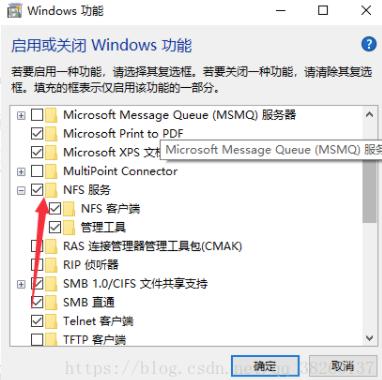
第二步:在此电脑,映射驱动器中添加nfs地址,和要共享的文件夹。

第三步:如果权限有问题,打开注册表:regedit, 在HKEY_LOCAL_MACHINESOFTWAREMicrosoftClientForNFSCurrentVersionDefault 下新建两个OWORD(64)位值,添加值AnonymousGid,值默认为0,AnonymousUid,值默认为0。
nfs自动挂载
首先在客户端安装autofs-5.0.7-69.el1.x86_64
yum install -y autofs
编辑/etc/auto.master vim/etc/auto.master(自动挂载的配置目录) 添加如下内容:
/mnt/nfs /etc/nfs.misc

编辑/etc/nfs.misc文件
添加如下内容:
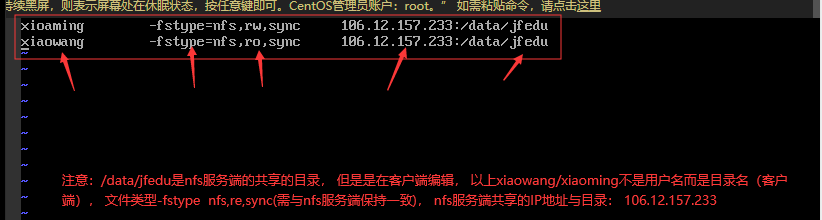
配置好客户端挂载目录时,需要重启一下autofs服务
systemctl restart autofs
登录到目录访问,便可实现自动挂载

NFS常用命令:
nfsstat: -m, --mounts 显示已挂载的nfs文件系统的详细参数 -c, --client 显示NFS客户端的统计信息 -s, --server 显示NFS服务端的统计信息 -2 显示nfsv2的统计信息 -3 显示nfsv3的统计信息 -4 显示nfsv4的统计信息 -o [facility] 显示指定类型的统计信息 nfs NFS协议信息 rpc 一般RPC信息 net 网络统计信息 all 显示以上所有信息 rpcinfo: -p 显示注册的端口 -m 显示 rpcbind 操作的统计信息表 -s 显示所有已注册的RPC程序的简明列表 -T 显示有关使用特定传输或协议的服务的信息 -t 探测使用TCP的RPC程序 -u 探测使用UDP的RPC程序 exportfs: -r 重新共享目录
NFS企业优化
NFS高并发环境下的服务端重要优化(mount -o参数)
async 异步同步,数据不会立刻同步磁盘,此参数会提高I/O性能,但会降低数据安全(除非对性能要求很高,对数据可靠性不要求的场合。一般生产环境,不推荐使用) noatime 取消更新文件系统上的inode访问时间,提升I/O性能,优化I/O目的,推荐使用 nodiratime 取消更新文件系统上的directory inode访问时间,高并发环境, 推荐显式应用该选项,提高系统性能 noexec 挂载的这个文件系统,要不要执行程序(安全选项) nosuid 挂载的这个文件系统上面,可不可以设置UID(安全选项) rsize/wsize 读取 (rsize)/写入 (wsize) 的区块大小 (block size),这个设置值可以影响客户端与服务端传输数据的缓冲存储量。 一般来说,如果在局域网内,并且客户端与服务端都具有足够的内存,这个值可以设置大一点,比如说32768 (bytes),提升缓冲区块将可提升NFS文件系统的传输能力。 但设置的值不要太大,最好是实现网络能够传输的最大值为限。
对读写块进行设置:

也可以在客户端vim /etc/nfs.misc文件进行配置
注意:以下的192.168.0.137是客户端的IP